부팅 미디어를 교체하고 수동 부팅 복구를 준비합니다 - FAS8300 및 FAS8700
 변경 제안
변경 제안


부팅 미디어를 교체하려면 손상된 컨트롤러 모듈을 분리하고 교체 부팅 미디어를 설치한 다음 부팅 이미지를 USB 플래시 드라이브로 전송해야 합니다.
스토리지 시스템에서 ONTAP 9.17.1 이상을 실행 중인 경우 다음을 사용하십시오."자동 부팅 복구 절차" . 시스템에서 이전 버전의 ONTAP 실행 중인 경우 수동 부팅 복구 절차를 사용해야 합니다.
1단계: 컨트롤러 모듈을 분리합니다
컨트롤러 모듈 내부의 구성요소에 액세스하려면 섀시에서 컨트롤러 모듈을 분리해야 합니다.
다음 애니메이션, 그림 또는 기록된 단계를 사용하여 섀시에서 컨트롤러 모듈을 제거할 수 있습니다.
-
아직 접지되지 않은 경우 올바르게 접지하십시오.
-
전원 케이블 고정 장치를 분리한 다음 전원 공급 장치에서 케이블을 분리합니다.
-
케이블을 케이블 관리 장치에 연결하는 후크 및 루프 스트랩을 푼 다음, 케이블이 연결된 위치를 추적하면서 컨트롤러 모듈에서 시스템 케이블과 SFP(필요한 경우)를 분리합니다.
케이블 관리 장치에 케이블을 남겨 두면 케이블 관리 장치를 다시 설치할 때 케이블이 정리됩니다.
-
컨트롤러 모듈에서 케이블 관리 장치를 분리하여 한쪽에 둡니다.
-
양쪽 잠금 래치를 아래로 누른 다음 두 래치를 동시에 아래로 돌립니다.
컨트롤러 모듈이 섀시에서 약간 꺼냅니다.
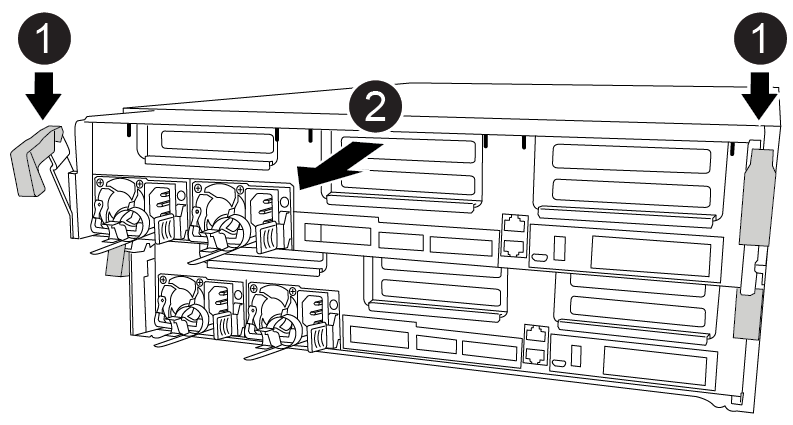

잠금 래치

컨트롤러를 섀시 밖으로 밀어냅니다
-
컨트롤러 모듈을 섀시 밖으로 밀어냅니다.
컨트롤러 모듈 하단을 섀시 밖으로 밀어낼 때 지지하는지 확인합니다.
-
컨트롤러 모듈을 안정적이고 평평한 표면에 놓습니다.
2단계: 부팅 매체를 교체합니다
컨트롤러 모듈에서 부팅 미디어를 찾은 다음(컨트롤러 모듈의 FRU 맵 참조) 지침에 따라 교체해야 합니다.
부팅 미디어의 콘텐츠가 암호화되지만 부팅 미디어를 교체하기 전에 부팅 미디어의 내용을 지우는 것이 좋습니다. 자세한 내용은 를 참조하십시오 "휘발성에 대한 설명" 을 방문하십시오.

|
시스템에 대한 _Statement of 휘발성_을 표시하려면 NetApp Support 사이트에 로그인해야 합니다. |
다음 애니메이션, 그림 또는 기록된 단계를 사용하여 부팅 미디어를 교체할 수 있습니다.
-
에어 덕트를 엽니다.
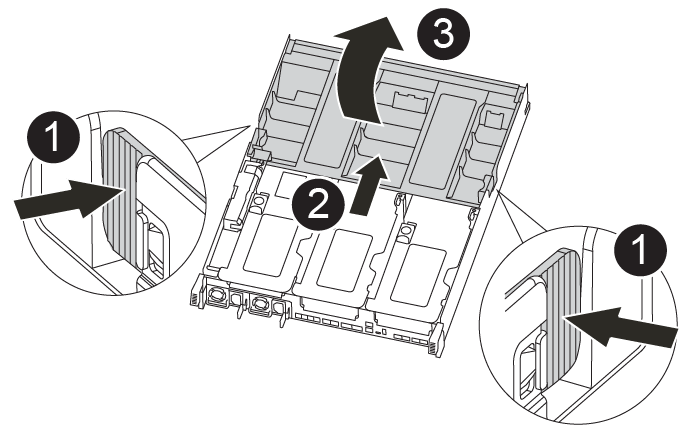

잠금 탭

공기 덕트를 컨트롤러 뒤쪽으로 밉니다

공기 덕트를 위로 돌립니다
-
에어 덕트 측면에 있는 잠금 탭을 컨트롤러 모듈 중앙을 향해 누릅니다.
-
공기 덕트를 컨트롤러 모듈 뒤쪽으로 민 다음 완전히 열린 위치까지 위쪽으로 돌립니다.
-
-
컨트롤러 모듈에서 부팅 미디어를 찾아 제거합니다.
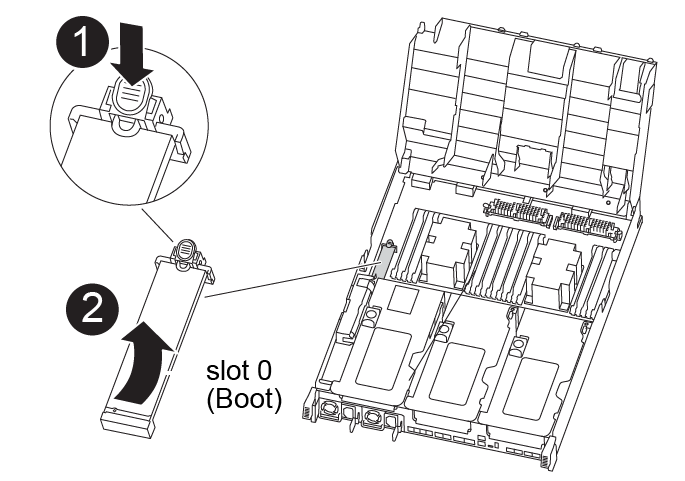

파란색 버튼을 누릅니다

부팅 미디어를 위로 돌리고 소켓에서 제거합니다
-
부팅 미디어의 립이 파란색 버튼을 지울 때까지 부팅 미디어 끝에 있는 파란색 버튼을 누릅니다.
-
부팅 미디어를 위로 돌리고 소켓에서 부팅 미디어를 조심스럽게 빼냅니다.
-
-
교체 부팅 미디어의 가장자리를 부팅 미디어 소켓에 맞춘 다음 소켓에 부드럽게 밀어 넣습니다.
-
부팅 미디어가 소켓에 똑바로 완전히 장착되었는지 확인합니다.
필요한 경우 부팅 미디어를 분리하고 소켓에 재장착합니다.
-
부트 미디어를 제자리에 잠급니다.
-
부트 미디어를 마더보드 쪽으로 돌립니다.
-
파란색 버튼을 눌러 부팅 미디어 끝에 손가락을 놓고 부팅 미디어 끝을 눌러 파란색 잠금 버튼을 누릅니다.
-
부트 미디어를 아래로 누르면서 파란색 잠금 버튼을 들어 올려 부트 미디어를 제자리에 고정합니다.
-
-
에어 덕트를 닫습니다.
3단계: 부팅 이미지를 부팅 미디어로 전송합니다
설치한 교체 부팅 미디어에는 부팅 이미지가 없으므로 USB 플래시 드라이브를 사용하여 부팅 이미지를 전송해야 합니다.
-
최소 4GB 용량의 MBR/FAT32로 포맷된 USB 플래시 드라이브가 있어야 합니다
-
손상된 컨트롤러가 실행 중인 것과 동일한 ONTAP 이미지 버전의 복사본. NetApp Support 사이트의 다운로드 섹션에서 해당 이미지를 다운로드할 수 있습니다
-
NVE가 사용하도록 설정된 경우 다운로드 버튼에 표시된 대로 NetApp Volume Encryption으로 이미지를 다운로드합니다.
-
NVE가 활성화되지 않은 경우 다운로드 버튼에 표시된 대로 NetApp Volume Encryption 없이 이미지를 다운로드합니다.
-
-
시스템이 HA 쌍인 경우 네트워크에 연결되어 있어야 합니다.
-
시스템이 독립 실행형 시스템인 경우 네트워크에 연결할 필요는 없지만 'var' 파일 시스템을 복구할 때는 추가로 재부팅해야 합니다.
-
NetApp Support 사이트에서 USB 플래시 드라이브로 적절한 서비스 이미지를 다운로드하고 복사합니다.
-
서비스 이미지를 랩톱의 작업 공간에 다운로드합니다.
-
서비스 이미지의 압축을 풉니다.
Windows를 사용하여 콘텐츠를 추출하는 경우 WinZip을 사용하여 netboot 이미지를 추출하지 마십시오. 7-Zip 또는 WinRAR과 같은 다른 추출 도구를 사용합니다. 압축 해제된 서비스 이미지 파일에는 두 개의 폴더가 있습니다.
-
부츠
-
EFI
-
-
EFI 폴더를 USB 플래시 드라이브의 최상위 디렉토리에 복사합니다.
서비스 이미지에 EFI 폴더가 없는 경우 을 참조하십시오"FAS 및 AFF 모델의 부팅 장치 복구에 사용되는 서비스 이미지 다운로드 파일에서 EFI 폴더가 누락되었습니다".
USB 플래시 드라이브에는 EFI 폴더와 손상된 컨트롤러가 실행 중인 것과 동일한 BIOS(Service Image) 버전이 있어야 합니다.
-
노트북에서 USB 플래시 드라이브를 제거합니다.
-
-
아직 에어 덕트를 닫지 않은 경우 에어 덕트를 닫으십시오.
-
컨트롤러 모듈의 끝을 섀시의 입구에 맞춘 다음 컨트롤러 모듈을 반쯤 조심스럽게 시스템에 밀어 넣습니다.
-
필요에 따라 케이블 관리 장치를 다시 설치하고 시스템을 다시 장착합니다.
미디어 컨버터(SFP 또는 QSFP)를 분리한 경우 재설치해야 합니다.
-
USB 플래시 드라이브를 컨트롤러 모듈의 USB 슬롯에 삽입합니다.
USB 콘솔 포트가 아니라 USB 장치용 슬롯에 USB 플래시 드라이브를 설치해야 합니다.
-
컨트롤러 모듈 설치를 완료합니다.
-
컨트롤러 모듈이 중앙판과 만나 완전히 장착될 때까지 섀시 안으로 단단히 밀어 넣습니다.
컨트롤러 모듈이 완전히 장착되면 잠금 래치가 상승합니다.
커넥터가 손상되지 않도록 컨트롤러 모듈을 섀시에 밀어 넣을 때 과도한 힘을 가하지 마십시오. -
잠금 래치를 위쪽으로 돌려 잠금 핀이 분리될 때까지 기울인 다음 잠금 위치로 내립니다.
-
전원 코드를 전원 공급 장치에 연결하고 전원 케이블 잠금 칼러를 다시 설치한 다음 전원 공급 장치를 전원에 연결합니다.
전원이 복구되는 즉시 컨트롤러 모듈이 부팅되기 시작합니다. 부트 프로세스를 중단할 준비를 하십시오.
-
아직 설치하지 않은 경우 케이블 관리 장치를 다시 설치하십시오.
-
-
로더 프롬프트에서 중지하려면 Ctrl+C를 눌러 부팅 프로세스를 중단합니다.
이 메시지가 나타나지 않으면 Ctrl-C를 누르고 유지보수 모드로 부팅하는 옵션을 선택한 다음 로더로 부팅하려면 컨트롤러를 "중지"하십시오.
-
컨트롤러가 확장 또는 패브릭 연결 MetroCluster에 있는 경우 FC 어댑터 구성을 복원해야 합니다.
-
유지보수 모드로 부팅:'boot_ONTAP maint
-
MetroCluster 포트를 이니시에이터로 설정합니다: "ucadmin modify -m fc -t_initiator adapter_name_"
-
유지 보수 모드로 복귀하기 위해 정지한다
-
변경 사항은 시스템이 부팅될 때 구현됩니다.
-


